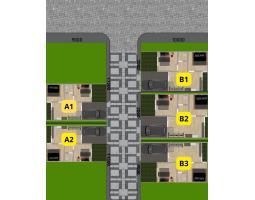Cara Merekam Panggilan Telepon di WhatsApp Android dan iOS, Cukup Gunakan 1 Aplikasi Tambahan Saja
Kini Anda bisa merekam suara percakapan saat melakukan telepon melalui WhatsApp, cukup gunakan 1 aplikasi tambahan saja, simak caranya berikut ini.
Editor: tribunsolo

7. Setelah itu klik atau ketuk ikon microfon untuk mulai merekam panggilan suara.
8. Apabila mengalami kendala, Anda dapat membuka pengaturan aplikasi Call Recorder Cube ACR, lalu aktifkan opsi "Ignore VoIP-Support Check" dan "Force in-call mode.
Baca juga: Cara Menghemat Kuota Internet saat Menggunakan Aplikasi Zoom, Matikan Kualitas Video HD
Baca juga: Cara Daftar Kartu Prakerja Gelombang 11 jika Sudah Dibuka, Login www.prakerja.go.id, Simak Syaratnya
Berikut langkah-langkah Merekam Panggilan Suara di Aplikasi WhatsApp Menggunakan aplikasi Call Recorder Cube ACR (iOS):

1. Pertama untuk merekam panggilan telepon di WhatsApp, pengguna harus menghubungkan iPhone ke perangkat Mac menggunakan kabel.
2. Setelah terhubung, pilih opsi "Trust this computer on the iPhone".
3. Setelah itu, buka aplikasi "QuickTime" di perangkat Mac Anda.
4. Kemudian pada bagian bawah, ketuk opsi "New Audio Recording" dan pilih perangkat iPhone mana yang akan dihubungkan.
Baca juga: Syarat dan Cara Dapatkan BLT UMKM Rp 2,4 Juta, Bantuan UMKM Diperpanjang hingga Desember 2020
Baca juga: Cara Melentikkan Bulu Mata Secara Alami dan Mudah, Simak Tips Berikut Ini
5. Lalu, buka aplikasi WhatsApp lalu hubungi kontak yang akan di telepon.
6. Setelah terhubung dengan panggilan, tekan tombol "Record" yang tersedia di QuickTime untuk memulai perekaman.
7. Ketika panggilan sudah selesai, klik tombol "Stop" untuk menghentikan perekaman di Quicktime.
8. Hasil perekaman nantinya akan langsung tersimpan di perangkat Mac Anda.
(*/OWW)
Artikel ini telah tayang di Kompas.com dengan judul "Cara Merekam Panggilan WhatsApp di Android dan iOS"
 Baca tanpa iklan
Baca tanpa iklan